سامسونگ Galaxy Tab 2 را ارتقا دهید
همانند دیگر دستگاه های قدیمی، آخرین به روز رسانی که سامسونگ کهکشان X.XXXXXXX است و دریافت خواهد شد، آندروید 2 Jelly Bean است. به گفته سازنده سامسونگ، این به این دلیل است که سخت افزار دستگاه دیگر نمی تواند نسخه های بالاتر سیستم عامل را اداره کند. اما خبر خوب برای کاربران Galaxy Tab 4.2.2، زیرا آنها می توانند به راحتی از ROM های سفارشی برای ارتقاء دستگاه خود به Android 2 Lollipop استفاده کنند.
این مقاله به شما آموزش می دهد که چگونه با استفاده از CyanogenMod 2 Samsung Galaxy Tab 3100 P3110 و P5.0.2 را به Android 12 Lollipop ارتقا دهید. CyanogenMod یکی از آن ROM های سفارشی برای کسانی است که برای این روند جدید هستند و یک توزیع پس از فروش سیستم عامل های آندروید است. اگر شما یک تایمر اول هستید و به اندازه کافی اطمینان ندارید در مورد انجام این فرایند، فقط آن را امتحان کنید.
در اینجا برخی از یادداشت ها و چیزهایی که لازم است قبل از شروع فرآیند نصب، باید در ذهن داشته باشید و / یا انجام دهید:
- این گام به گام راهنمای فقط برای سامسونگ نوار کهکشان 2 P3100 و P3110 کار می کنند. اگر شما در مورد مدل دستگاه خود مطمئن نیستید، می توانید آن را با رفتن به منوی تنظیمات خود و کلیک روی «درباره دستگاه» بررسی کنید. استفاده از این راهنما برای مدل دستگاه دیگر ممکن است باعث آجرینگ شود، بنابراین اگر شما یک کاربر Galaxy Tab 2 نیستید، ادامه ندهید
- درصد باقیمانده باتری شما نباید کمتر از 60 درصد باشد. این باعث جلوگیری از داشتن مسائل مربوط به قدرت در حالی که فلش در حال انجام است و بنابراین جلوگیری از آجرینگ نرم افزاری دستگاه شما خواهد شد.
- پشتیبان گیری از تمام داده ها و فایل های خود را برای جلوگیری از از دست دادن آنها، از جمله مخاطبین، پیام ها، سیاهههای مربوط به تماس و فایل های رسانه ای. اگر دستگاه شما از قبل ریشه دارد، ممکن است از Titanium Backup استفاده کنید. اگر بازیابی سفارشی دارید، از Nandroid Backup استفاده کنید.
- همچنین EFS تلفن همراه خود را پشتیبان گیری کنید
- دستگاه شما باید یک بازیابی سفارشی داشته باشد
- دانلود CyanogenMod 12 برای Galaxy Tab 2 P3100
- دانلود CyanogenMod 12 برای Galaxy Tab 2 P3110
- دانلود نرم افزار گوگل برای Android Lollipop
نکته: روش های مورد نیاز برای بازیابی حافظه های سفارشی، ROM ها و ریشه کن کردن گوشی شما ممکن است به آجرینگ دستگاه شما منجر شود. راندن دستگاه شما همچنین گارانتی را لغو خواهد کرد و دیگر از خدمات تولید کنندگان یا ارائه دهندگان گارانتی واجد شرایط خدمات رایگان دستگاه نیست. مسئولیت داشته باشید و قبل از اینکه تصمیم بگیرید که مسئولیت خود را بر عهده بگیرید، این را در ذهن داشته باشید. در صورت وقوع حادثه ای، ما یا سازندگان دستگاه هرگز نباید مسئولیت پذیر باشیم.
گام به گام برای نصب Android 5.0.2 Lollipop بر روی نوار کهکشان 2:
- با استفاده از کابل داده کاوی گوشی خود، کهکشان تب 2 را به رایانه یا لپ تاپ خود وصل کنید
- فایل های زیپ را برای CyanogenMod 12 و Google Apps کپی کنید تا به ذخیره سازی رایانه لوحی خود بپردازید
- اتصال تلفن خود را از رایانه یا لپ تاپ خود حذف کنید
- Galaxy Tab 2 را خاموش کنید
- CWM یا TWRP Recovery را با فشار دادن دکمه های قدرت، خانه و بلند کردن تا زمانی که حالت Recovery ظاهر می شود، باز کنید
- پاک کردن کش، بازنشانی داده های کارخانه و کش کشویی dalvik (در گزینه های پیشرفته پیدا شده)
- روی نصب برای شروع کلیک کنید
- فایل zip را از کارت SD انتخاب کنید و سپس فایل zip برای CyanogenMod را جستجو کنید. این فلش ROM را آغاز می کند
- پس از فلش، به منوی اصلی بازگردید
- دکمه Install را فشار دهید و سپس "فایل زیپ را از کارت SD انتخاب کنید" و فایل zip فایل Google Apps را جستجو کنید. این شروع به فلش Google Apps خواهد کرد
- Galaxy Tab 2 را راه اندازی مجدد کنید
مبارك باشد! در حال حاضر Android 5.0 روی Samsung Galaxy S3 Mini نصب شده است. توجه داشته باشید که اولین بوت دستگاه شما می تواند تا 10 دقیقه طول بکشد، پس فقط صبور باشید. اگر شروع به نگرانی کنید که فرایند بوت شدن طولانی تر از حد انتظار است، دوباره TWRP Recovery را باز کنید و قبل از راه اندازی مجدد گوشی خود، کش و کش را به روز کنید.
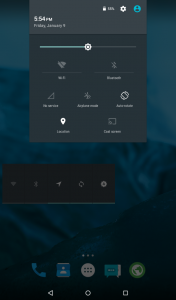
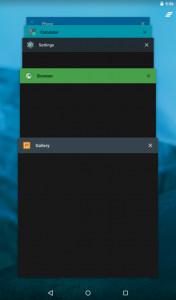
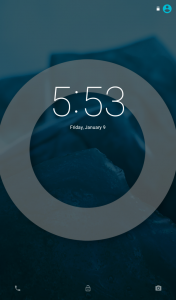
اگر سوالات و یا توضیحات اضافی دارید، فقط آن را از طریق بخش نظرات در زیر به اشتراک بگذارید.
SC
[embedyt] https://www.youtube.com/watch?v=MyjjN2c9IYI[/embedyt]






